Biztonsági másolatot kell készíteni a Steam játékról a Linuxon, de nembiztos vagy? Érdemes megnézni az SLSK-t, a Steam Linux Swiss Knife-t. Ez egy olyan program, amely lehetővé teszi a Linux felhasználók számára, hogy gyorsan megtalálja és biztonsági másolatot készítsen minden Steam játékról, amelyet Linux alatt mentsen el. Más funkciókkal is rendelkezik, mint például a játékkonfigurációs fájlok és akár a teljes játékok biztonsági mentése. Így működik.
Az SLSK a Linux egyik programjane legyen telepíthető csomag minden telepítésre telepítésre kész. Nagyon sok mindenkinek, aki szeretné megszerezni ezt a szoftvert, össze kell állítania azt, kivéve az Arch vagy SUSE felhasználókat. Mielőtt elkészíti ezt a szoftvert a forrásból, telepítenie kell az SLSK által igényelt függőségeket. Válassza ki a disztribúciót, és írja be a parancsokat a terminálba a helyes build eszközök telepítéséhez.
Telepítse a Függőségeket
Debian / Ubuntu
sudo apt install sqlite3 qt5-default g++ make qt5-qmake git
Fedora
sudo dnf install sqlite-devel qt5-devel gcc-c++ make qt-qmake git
Építsd az SLSK-t
Most, hogy a függőségekről gondoskodtak, az SLSK-t felépítheti a rendszerére. Kezdje azzal, hogy a git eszközzel klónozza a rendelkezésre álló forráskód legújabb verzióját.
git clone https://github.com/supremesonicbrazil/SLSK.git
Ezután a CD parancs segítségével helyezze a terminált az SLSK mappába.
cd SLSK
Innentől indítsa el az összeállítási folyamatot. Ne feledje, hogy ez a program nem készíti a felhasználókat manuálisan „készíteni”, „konfigurálni” stb. Ehelyett van egy beépített szkript, amely az összes összetett fordítási parancsból áll. Futtassa a build parancsfájlt az alábbi paranccsal.

./BUILD.sh
Az építési folyamat időt vehet igénybe, tehátLegyél türelmes. Amikor a folyamat befejeződik, futtatnia kell egy másik szkriptet. A BUILD.sh-hez hasonlóan ez a szkript is sok összetett parancsot tartalmaz a könnyebb használat érdekében. Futtassa a telepítő szkriptet az INSTALL.SH végrehajtásával
sudo ./INSTALL.sh
Szeretné eltávolítani az SLSK eszközt a rendszeréből? Kövesse a fenti utasításokat CD a forráskód mappába, majd futtassa az „UNINSTALL.sh” parancsfájlt, hogy eltávolítsa azt a Linux PC-ről.
sudo ./UNINSTALL.sh
Arch Linux
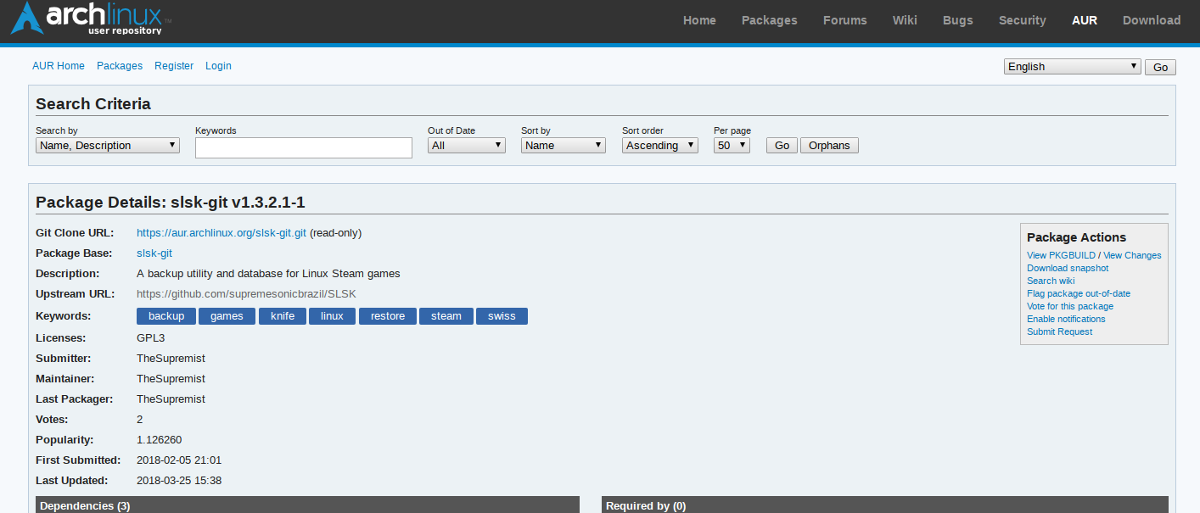
Az Arch, mint más Linux disztribúciók, megköveteliaz SLSK összeállítása annak használatához. Mivel azonban az Arch felhasználói lerakat létezik, a felhasználók automatikus frissítéseket kaphatnak, és natív csomagot hozhatnak létre a fenti utasítások követése helyett. A szoftver telepítéséhez ellenőrizze, hogy a „git” csomag megtalálható-e a rendszeren, majd használja az SLSK legújabb PKGBUILD fájljának klónozásához a számítógépére.
git clone https://aur.archlinux.org/slsk-git.git
Használja a CD parancs a klónozott SLSK mappába való belépéshez.
cd slsk-git
Végül használja makepkg -si a letöltött fájlok Arch csomagjának létrehozására és telepítésére. Tartsd észben, hogy -si Lehet, hogy nem telepíti az összes függőséget. Ha bármilyen probléma merül fel, a maradékot manuálisan kell telepítenie.
Távolítsa el az SLSK fájlt az Arch PC-ről a következővel:
sudo pacman -R slsk-git
OpenSUSE
Szüksége van SLSK-ra az OpenSUSE PC-n? Jó hírek! Kiderül, hogy elérhető az OBS-ben! A telepítéshez lépjen az SLSK oldalra, válassza ki a SUSE verzióját, majd kattintson az „install” gombra. Meg kell nyitnia a YaST eszközt, és végig kell vezetnie a telepítési folyamaton.
Távolítsa el az SLSK-t a Suse szolgáltatásból a Gnome szoftver megnyitásával, az „SLSK” keresésével és az „Eltávolítás” gombra kattintással.
Biztonsági mentés a Steam játékra
Ha az SLSK eszközt használja a Steam játék mentésének biztonsági másolatához, először meg kell vizsgálnia azokat. Először mondja el a SLSK-nak, hogy hol van a Steam mappája, ha rákattint a „Játékok mappa” melletti „…” gombra. Keresse meg .gőz.
Ezenkívül kattintson a „…” elemre a Biztonsági másolat mellett, és keressen egy mappát, amelyet az SLSK felhasználhat a mentések mentéséhez.
Megjegyzés: Lehet, hogy láthatóvá kell tennie a rejtett mappákat. Ehhez nyissa meg a fájlkezelőt, és válassza a „rejtett fájlok megjelenítése” vagy hasonlót.
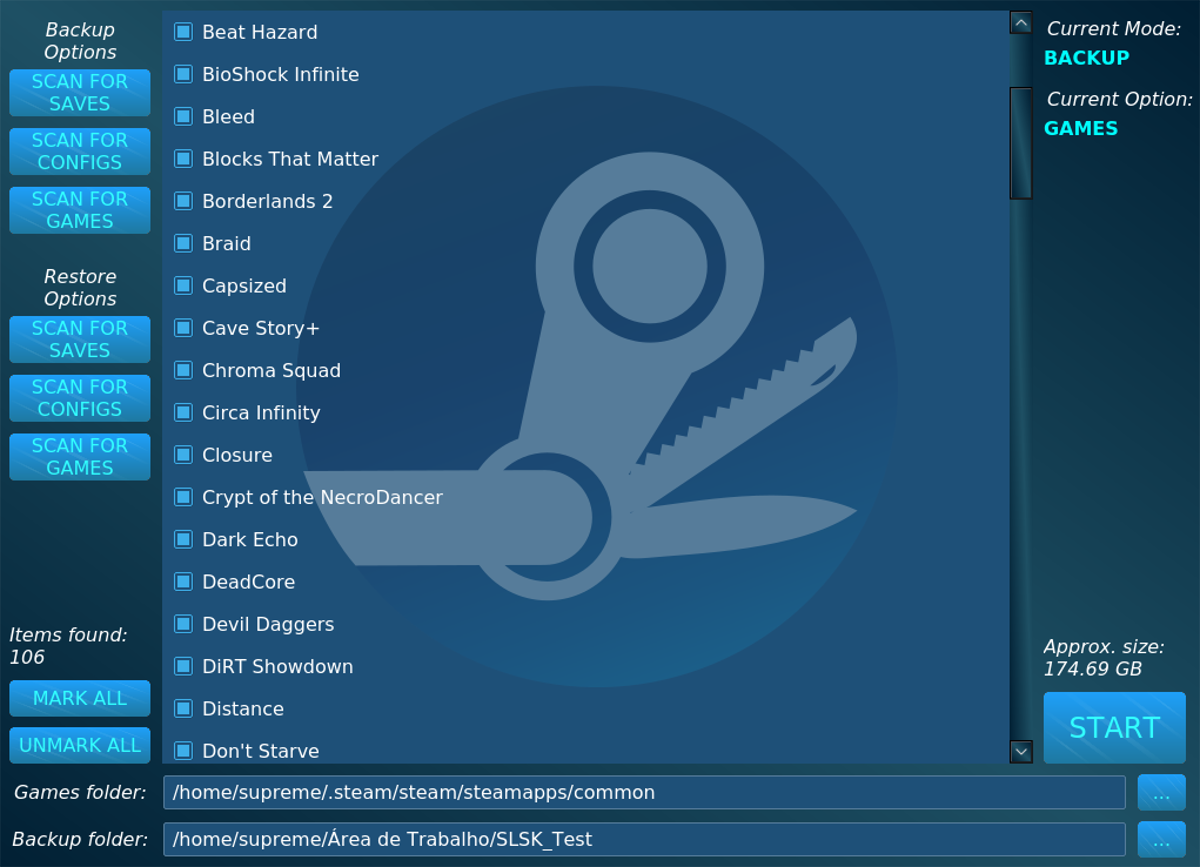
Kattintson a „mentések kereséseA „Mentéskeresés” kiválasztásával az SLSK bármilyen lehetőséget kereshet, és az összes Steam játék elmenti a rendszert. Kattintson az egyes játékok melletti jelölőnégyzetekre, amelyekben biztonsági mentéseket készít. Miután kiválasztotta az összes mentést, amelyet biztonsági másolatként készíteni szeretne, kattintson a program jobb alsó sarkában található „Start” gombra.
A biztonsági mentés folyamata gyors, de eltarthat egy ideigamikor sok fájl van. Hagyja az eszközt futni, és hamarosan kész. Ha kész, nyissa meg a biztonsági mentési mappát, és helyezze át a fájlokat a Dropboxba, a külső merevlemezre stb.
Biztonsági mentés a Steam Games-re
A Steam mentés mentésével együtt az SLSK képestartalék Steam játékok is. A játékok biztonsági mentéséhez kattintson a „játékok keresése” elemre. Az eszköz segítségével jelölje be a biztonsági másolathoz tartozó játékok melletti négyzeteket. Ezután válassza a „Start” gombot a biztonsági mentés elindításához.
Ugyanúgy, mint a játék mentése, a Steam játékok SLSK-val történő mentése Linuxon időt vesz igénybe. Legyél türelmes. A folyamat befejezése után a játékok megjelennek a biztonsági mentési helyként megadott mappában.
Nyugodtan viheti át a játék biztonsági másolatát bármilyen külső merevlemezre stb. Ha vissza szeretne állítani a játékokat, akkor térjen vissza a biztonsági mentési helyre, majd kattintson a „Játékok keresése” elemre a „Visszaállítás opciói” alatt.













Hozzászólások